Отчет по лабораторной работе: «сравнение данных с помощью хеш-функции».. Документ Microsoft Word (4). Отчет по лабораторной работе сравнение данных с помощью хешфункции
 Скачать 96.94 Kb. Скачать 96.94 Kb.
|
|
Институт цифрового развития Отчет по лабораторной работе: «сравнение данных с помощью хеш-функции». Выполнил Ищенко Д.В. ИНС-б-о-22-2 Создайте текстовый файл Найдите на своем компьютере программу Notepad и откройте ее. Введите текст в программу. Выберите File > Save (Файл > Сохранить). Перейдите на Desktop. Введите Hash в поле File name: (Имя файла:) и нажмите Save (Сохранить) 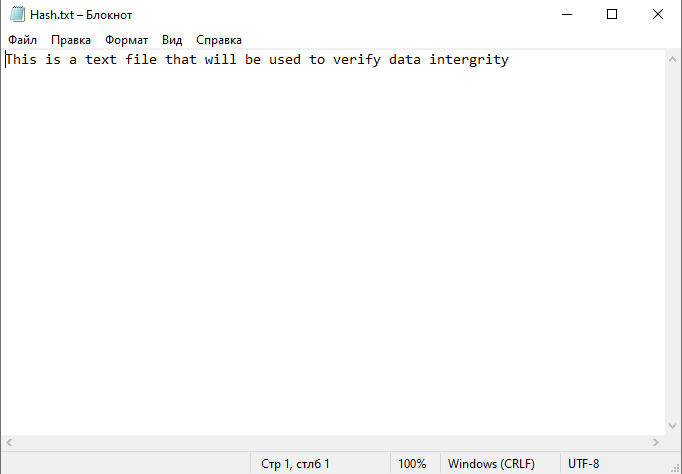 Установите HashCalc Установите HashCalc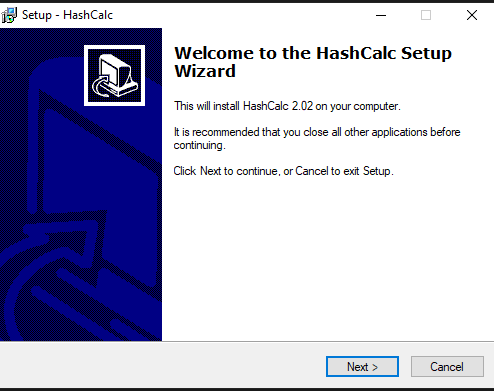 Следуйте инструкциям мастера установки, чтобы установить HashCalc. Если в процессе установки возникнут вопросы, обратитесь за помощью к инструктору. Нажмите Finish (Завершить) на последнем экране и закройте файл README, если он открыт. При желании можно прочитать этот файл. Теперь программа HashCalc установлена и запущена. 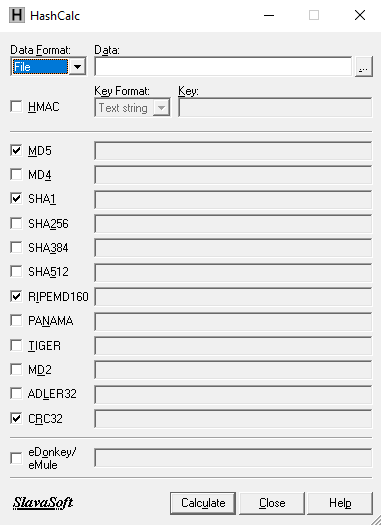 Вычислите хэш файла Hash.txt Задайте следующие параметры в HashCalc. Формат данных: File. Данные: щелкните кнопку … рядом с полем Data (Данные), перейдите на Desktop и выберите файл Hash.txt. Снимите флажок HMAC. Снимите флажки со всех типов хэшей, кроме MD5. Нажмите кнопку Calculate (Рассчитать). Какое значение указано рядом с MD5? 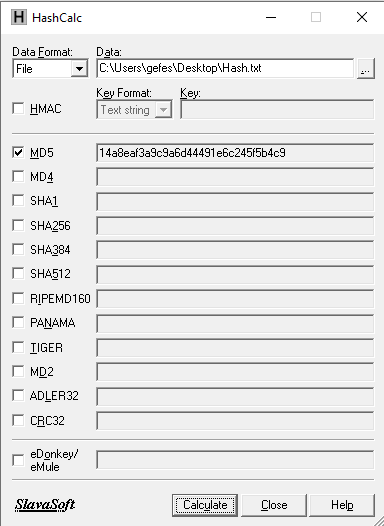 Рядом с MD5 указано значение: 14a8eaf3a9c9a6d44491e6c245f5b4c9 Внесите изменения в файл Hash.txt Перейдите на Desktop и откройте файл Hash.txt. Внесите любое небольшое изменение в текст, например удалите букву или добавьте пробел или точку. Щелкните File > Save (Файл > Сохранить) и закройте Notepad. 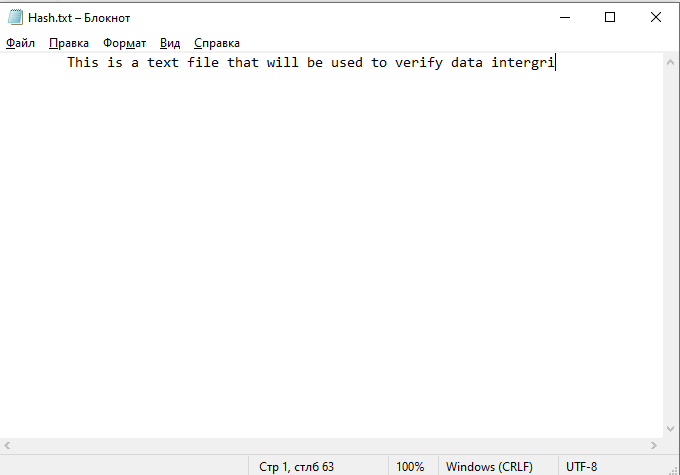 Вычислите новый хэш файла Hash.txt Снова щелкните кнопку Calculate (Рассчитать) в программе HashCalc. Какое значение указано рядом с MD5? 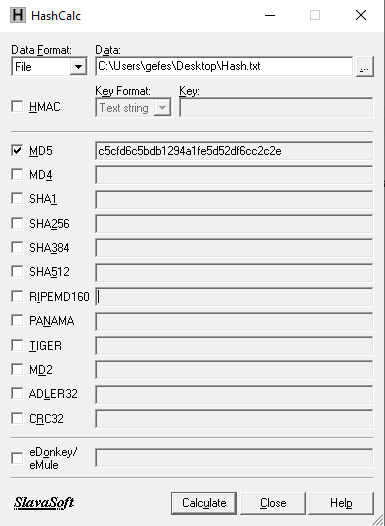 Новое значение рядом с MD5: c5cfd6c5bdb1294a1fe5d52df6cc2c2e Данное значение отличается от описанного в шаге 3. Поставьте флажки рядом со всеми остальными типами хэша. Щелкните Calculate (Рассчитать). 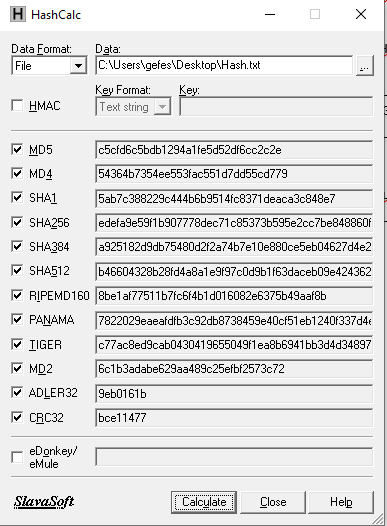 Обратите внимание, что для многих хэш-функций созданы хэши разной длины. Почему? Хэши разной длины у разных хеш-функций возникают ввиду компромисса между производительностью и надежностью хеша. |
